只要上网,每天你都会到各种各种的资讯,今日小编也是到网上收集了一些与电脑开机时提示wininet.dll文件丢失如何办相关的信息,那么下面分享给大家一起了解下吧。
使用电脑的过程中,最痛恨的就是电脑病毒,它不但会给用户造成损失,还会损坏系统。有用户反映,电脑开机提示wininet.dll文件丢失,这该怎么办?这可能是电脑被病毒入侵引起的,下面和大家分享电脑开机时提示wininet.dll文件丢失的解决方法。
问题描述:
1、 wininit.dll被病毒劫持
病毒将自向命名为wininet.dll放置于常用网络软件的安装目录下(例如浏览器),当浏览器等软件运行时,先运行了病毒文件wininet.dll, 病毒文件再将真正的系统文件wininet.dll调起来。如果杀毒软件杀的时候只破坏了病毒体,就会导致出现wininet.dll为无效的映像或是找不到的情况。
2、 wininet.dll被病毒直接篡改(局部感染)
病毒通过篡改系统文件wininet.dll,将自身放在系统文件中,随着wininet.dll的加载而加载。当杀毒软件尝试清除病毒时,可能会破坏系统文件,导致wininet.dll出错。
电脑开机时提示wininet.dll文件丢失的解决方法:
1、进入系统桌面后按ctrl+alt+del调用任务管理器。
2、然后点击文件→新建任务(运行)。
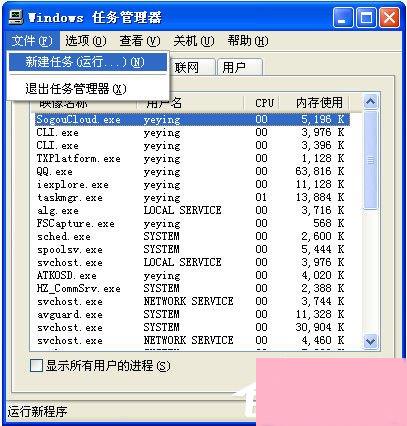
3、输入gpedit.msc 选择浏览。
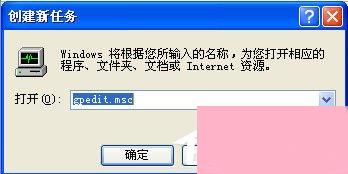
4、选择C:\\Program Files\\Internet Explorer文件夹。
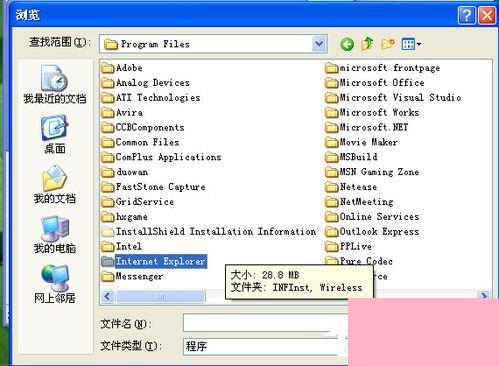
5、打开iexplore.exe,打开IE浏览器后上网下载wininet.dll文件。
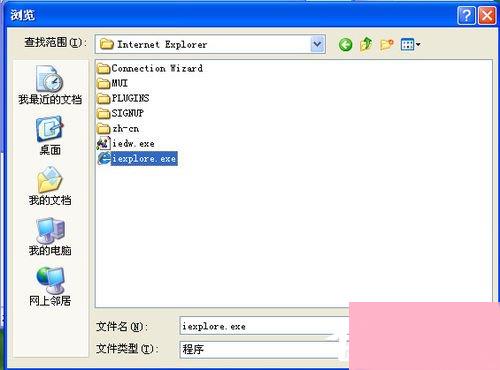
6、右键选择复制或者ctrl+C,然后指定至C:\\WINDOWS\\system32文件夹。
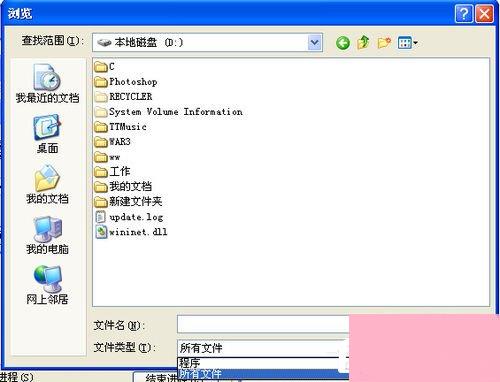
7、下载至本地后,重复2和3步骤,选择所有文件后,可以看到wininet.dll文件。
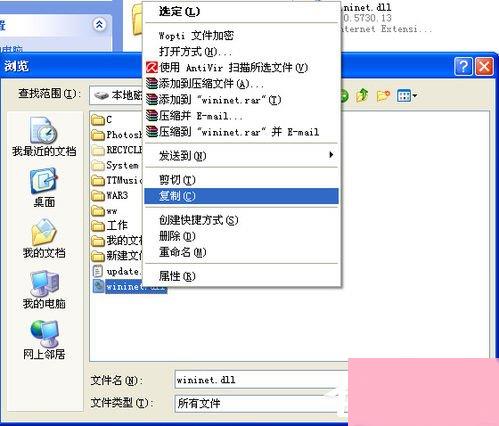
8、右键选择粘贴或者ctrl+V,然后重新启动即可。
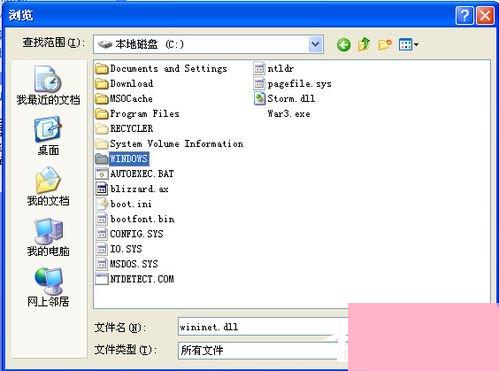
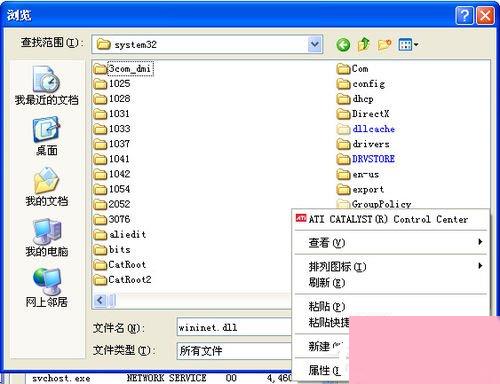
注意事项:
C:\\WINDOWS\\system32文件夹里均为系统核心文件,如有改动可能会导致系统崩溃,操作前请提醒备份数据。
以上就是电脑开机时提示wininet.dll文件丢失的解决方法,如果你也遇到此类问题,不妨试试上述方法。
通过上面的介绍,相信大家对于这个电脑开机时提示wininet.dll文件丢失如何办也有了一定的了解了,希望小编精心整理的这篇内容能够解决你的困惑。